Créer un virtual host (sur un VPS avec Ubuntu)
Rédigé par Webmaster
Aucun commentaire

Les "virtual hosts" sont indispensables pour un serveur car ils permettent de faire tourner plusieurs sites internet avec des noms de domaine différents sur ce même serveur. Lorsque vous possédez plusieurs noms de domaine et que votre serveur doit héberger plusieurs sites web, vous allez faire pointer chacun des noms de domaine vers une seule adresse IP, celle de votre serveur. C'est là ou les "virtual hosts" entrent en jeu car ils vont permettent de dire au serveur où sont stockés les fichiers correspondant à chaque nom de domaine.
La procédure qui suit peut se faire en ligne de commande à partir du compte root de votre serveur en utilisant par exemple le très connu "Putty", mais ici je vous propose de le faire avec le logiciel WinSCP, un client FTP. Je considère ici que Apache est installé sur votre serveur.
A partir de WinSCP, aller dans le répertoire /var/www/. C'est dans ce dossier que l'on va créer les sous-dossiers correspondant aux sites web.
Créer un nouveau dossier qu'on appellera ici "essai.fr". Mettez dessus les droits correspondant à "755". Pour cela vous utilisez le bouton droit de la souris sur le dossier créé et vous choisissez "Propriétés". C'est dans ce dossier que vous uploaderez tous les fichiers de votre site web.
Maintenant, allez dans le dossier /etc/apache2/sites-available. Créez cette fois un fichier que vous nommez "essai.fr.conf". A l'intérieur copiez le code ci-dessous et sauvegardez:
<VirtualHost *:80> ServerAdmin webmaster@site1.example.com ServerName essai.fr ServerAlias www.essai.fr DocumentRoot /var/www/essai.fr/ <Directory /> Options FollowSymLinks AllowOverride None </Directory> <Directory /var/www/> Options Indexes FollowSymLinks MultiViews AllowOverride None Order allow,deny allow from all </Directory> ScriptAlias /cgi-bin/ /usr/lib/cgi-bin/ <Directory "/usr/lib/cgi-bin"> AllowOverride None Options +ExecCGI -MultiViews +SymLinksIfOwnerMatch Order allow,deny Allow from all </Directory> ErrorLog ${APACHE_LOG_DIR}/error.log LogLevel warn CustomLog ${APACHE_LOG_DIR}/access.log combined </VirtualHost>Bien entendu, vous modifierez ce code en l'adaptant à votre propre site. Il faut modifier les lignes 3 à 5 qui sont en gras. Ensuite vous devez activer le site en utilisant une commande. Vous pouvez le faire à partir de WinSCP en ouvrant une console comme sur la photo qui suit. Puis tapez la commande "a2ensite essai.fr.conf".
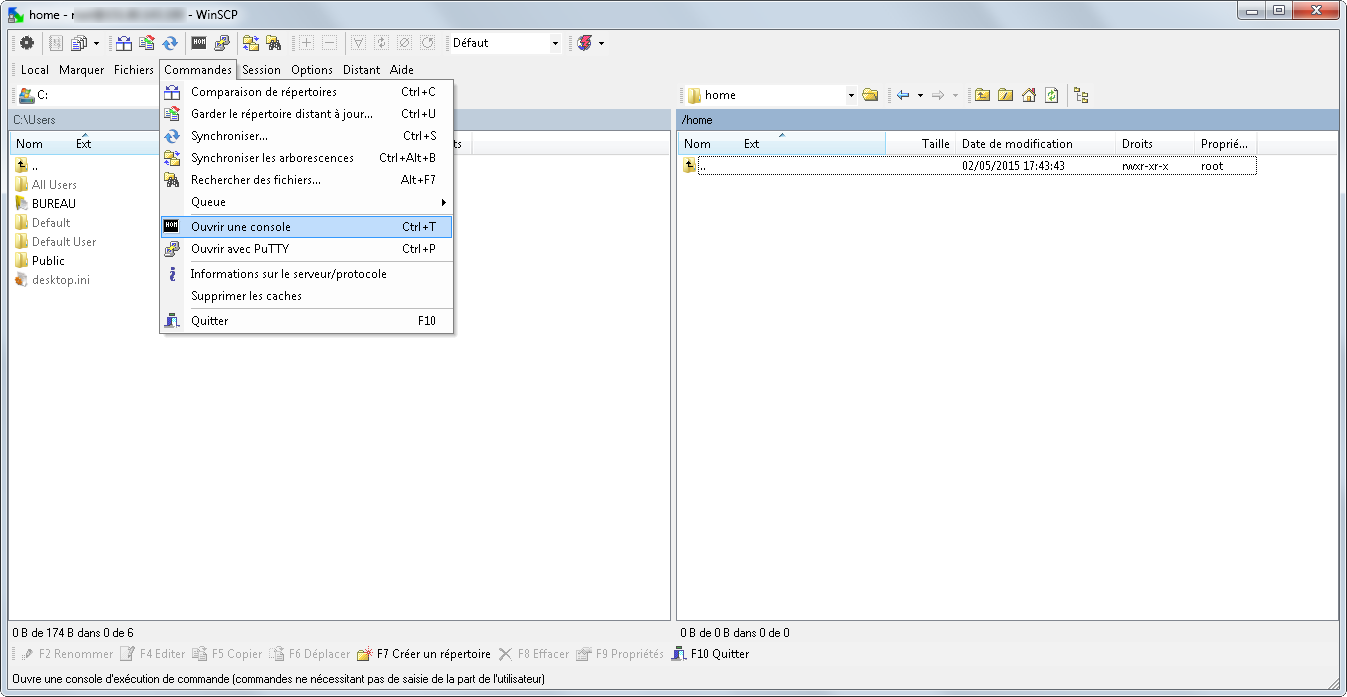 Pour terminer tapez la commande "service apache2 restart" toujours avec la console.
Il ne vous reste plus qu'à tester dès que vos fichiers sont uploadés. Ce petit tutoriel a été testé sur une version Ubuntu 14 sur un VPS mais il devrait fonctionner bien d'autres configurations utilisant Apache.
Pour terminer tapez la commande "service apache2 restart" toujours avec la console.
Il ne vous reste plus qu'à tester dès que vos fichiers sont uploadés. Ce petit tutoriel a été testé sur une version Ubuntu 14 sur un VPS mais il devrait fonctionner bien d'autres configurations utilisant Apache.
